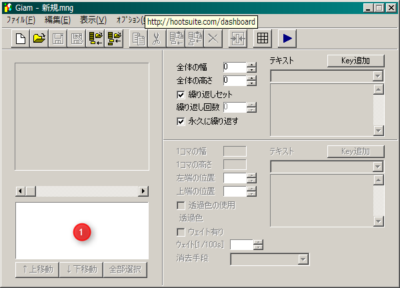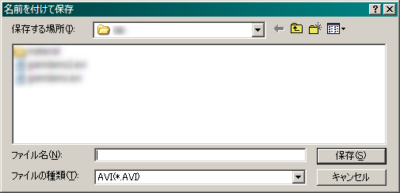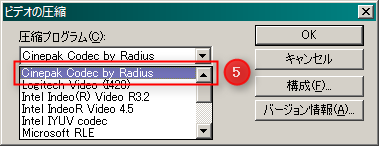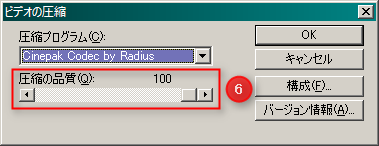レオ社長です。ども!
前回のエントリーで、三つのフリーソフトを使ってクレイアニメを作る方法を紹介しましたが、連番にリネームしたり設定項目が多かったりしてけっこう

面倒くさかったりしましたので、より簡単に作る方法として『Giam』(Windows用)を使った方法を解説します。
このソフト、本来はGIFアニメを作るためのものですがAVI書き出しにも対応。画質は『TMPGEnc』より劣るものの(無圧縮で書き出すとフレームレートがおかしくなる)、手軽さを求めるのならこちらの方法がおすすめです。
では作り方を。
デジカメで撮影→PCへ取り込み、までは前回同様。取り込んだところで、おもむろに『Giam』を立ち上げます。これがメイン画面。
①のエリアに取り込んだ画像を一気にドラッグ&ドロップします。
ドラッグ&ドロップが終わった状態。
②のチェックを外して(繰り返し解除)、③に任意の数字を入れてフレームレートを設定し(上記の例では10/100秒のウェイトをかける設定なので、フレームレートが10fpsになる)、ファイルメニューから「AVI保存」を選びます(④)。
適当なフォルダに、任意のファイル名をつけて「保存」をクリック。
圧縮方式を尋ねてくるので「Cinepak Codec by Radius」を選び(⑤)
圧縮の品質を「100」に設定(⑥)、「OK」のクリックでAVI書き出しが完了します。
今にして思えば、最初からこの方法を紹介すればよかったのに、という感じですねえ 😉
古溝 剛のオリジナルソフト公開ホームページ
http://homepage3.nifty.com/furumizo/
illustration by elrohir_ancalin (CC BY-SA)